Thông thường đối với những người mù hoặc khiếm thị, việc có thể thao tác nhập liệu trên màn hình cảm ứng của máy tính bảng hoặc điện thoại thông minh thường đòi hỏi các hệ thống phụ kiện chữ nổi vật lý khá “cồng kềnh” - không những tốn kém mà còn không thuận lợi khi sử dụng trong một số tình huống đơn giản như nhắn tin hoặc gọi điện thoại.
Để giúp việc sử dụng thiết bị Android trở nên dễ dàng hơn đối với người khiếm thị, Google vừa giới thiệu nền tảng bàn phím chữ nổi TalkBack mới - một dạng bàn phím ảo được tung ra cho các thiết bị chạy Android 5.0 trở lên.
Google cho biết đội ngũ nghiên cứu của họ đã hợp tác với các nhà phát triển chữ nổi hàng đầu, kết hợp thu thập ý kiến đánh giá từ người dùng để cho ra mắt nền tảng mới này, với nhiều tính năng hữu ích và đặc biệt dễ sử dụng đối với bất kỳ ai đã từng làm quen với chữ nổi trước đây.
“Nền tảng này sử dụng bố cục 6 phím tiêu chuẩn và mỗi phím đại diện cho một trong 6 dấu chấm chữ nổi, khi bạn gõ, tạo bất kỳ chữ cái cũng như ký hiệu nào. Ví dụ, để nhập một chữ “A”, bạn nhấn vào dấu chấm 1, để gõ một chữ “B”, bạn nhấn vào cả dấu chấm 1 và 2, nhấn vào dấu chấm 1 và 4 để nhập chữ "C".
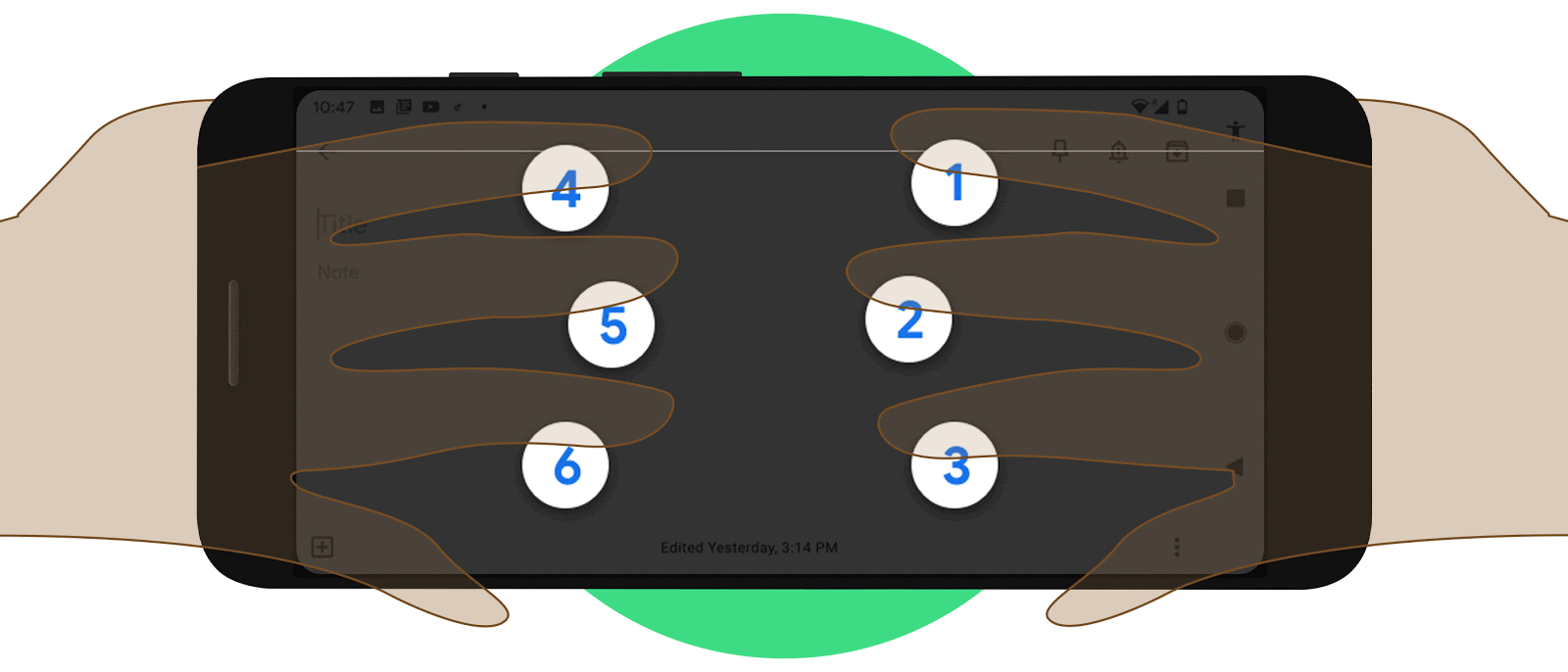
Bàn phím TalkBack sẽ hoạt động trên bất kỳ trường văn bản nào trong Android, đồng thời cũng cho phép người dùng thực hiện một loạt thao tác cơ bản như xóa các chữ cái và từ, thêm dòng hoặc gửi văn bản.
Việc bật và tắt bàn phím chữ nổi sẽ tương tự như chuyển đổi giữa các bàn phím quốc tế. Tuy nhiên, các cử chỉ TalkBack khác sẽ không được hỗ trợ khi bàn phím chữ nổi Braille được kích hoạt.
TalkBack là một tiện ích được phát triển hướng đến đối tượng người dùng khiếm thị, cung cấp các tính năng phản hồi bằng giọng nói về mọi thao tác của người dùng, cũng như đọc to các thông báo trên hệ thống. Nó có thể được kích hoạt theo nhiều cách khác nhau, dễ nhất là nhấn cùng lúc cả 2 phím âm lượng trong 3 giây (trong nhiều trường hợp, bạn có thể phải bật phím tắt trợ năng trên thiết bị, tùy vào bản tùy biến Android mà bạn đang sử dụng).
Sau khi TalkBack đã được bật, bạn có thể điều hướng đến Accessibility > TalkBack > Settings và chọn Braille keyboard (bàn phím chữ nổi). Sau đó, bạn có thể mở một ứng dụng có trường văn bản, chẳng hạn như Gmail, di chuyển tiêu điểm sang trường chỉnh sửa và chọn chuyển đổi phương thức nhập liệu.
Tính năng này hiện chỉ hỗ trợ chữ nổi cấp 1 và 2 bằng tiếng Anh hợp nhất.
Để tìm hiểu thêm về cách sử dụng bàn phím ảo Braille, bạn có thể tham khảo hướng dẫn của Google tại ĐÂY.
 Công nghệ
Công nghệ  AI
AI  Windows
Windows  iPhone
iPhone  Android
Android  Học IT
Học IT  Download
Download  Tiện ích
Tiện ích  Khoa học
Khoa học  Game
Game  Làng CN
Làng CN  Ứng dụng
Ứng dụng 






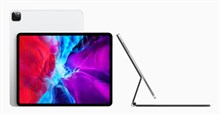











 Linux
Linux  Đồng hồ thông minh
Đồng hồ thông minh  macOS
macOS  Chụp ảnh - Quay phim
Chụp ảnh - Quay phim  Thủ thuật SEO
Thủ thuật SEO  Phần cứng
Phần cứng  Kiến thức cơ bản
Kiến thức cơ bản  Lập trình
Lập trình  Dịch vụ công trực tuyến
Dịch vụ công trực tuyến  Dịch vụ nhà mạng
Dịch vụ nhà mạng  Quiz công nghệ
Quiz công nghệ  Microsoft Word 2016
Microsoft Word 2016  Microsoft Word 2013
Microsoft Word 2013  Microsoft Word 2007
Microsoft Word 2007  Microsoft Excel 2019
Microsoft Excel 2019  Microsoft Excel 2016
Microsoft Excel 2016  Microsoft PowerPoint 2019
Microsoft PowerPoint 2019  Google Sheets
Google Sheets  Học Photoshop
Học Photoshop  Lập trình Scratch
Lập trình Scratch  Bootstrap
Bootstrap  Năng suất
Năng suất  Game - Trò chơi
Game - Trò chơi  Hệ thống
Hệ thống  Thiết kế & Đồ họa
Thiết kế & Đồ họa  Internet
Internet  Bảo mật, Antivirus
Bảo mật, Antivirus  Doanh nghiệp
Doanh nghiệp  Ảnh & Video
Ảnh & Video  Giải trí & Âm nhạc
Giải trí & Âm nhạc  Mạng xã hội
Mạng xã hội  Lập trình
Lập trình  Giáo dục - Học tập
Giáo dục - Học tập  Lối sống
Lối sống  Tài chính & Mua sắm
Tài chính & Mua sắm  AI Trí tuệ nhân tạo
AI Trí tuệ nhân tạo  ChatGPT
ChatGPT  Gemini
Gemini  Điện máy
Điện máy  Tivi
Tivi  Tủ lạnh
Tủ lạnh  Điều hòa
Điều hòa  Máy giặt
Máy giặt  Cuộc sống
Cuộc sống  TOP
TOP  Kỹ năng
Kỹ năng  Món ngon mỗi ngày
Món ngon mỗi ngày  Nuôi dạy con
Nuôi dạy con  Mẹo vặt
Mẹo vặt  Phim ảnh, Truyện
Phim ảnh, Truyện  Làm đẹp
Làm đẹp  DIY - Handmade
DIY - Handmade  Du lịch
Du lịch  Quà tặng
Quà tặng  Giải trí
Giải trí  Là gì?
Là gì?  Nhà đẹp
Nhà đẹp  Giáng sinh - Noel
Giáng sinh - Noel  Hướng dẫn
Hướng dẫn  Ô tô, Xe máy
Ô tô, Xe máy  Tấn công mạng
Tấn công mạng  Chuyện công nghệ
Chuyện công nghệ  Công nghệ mới
Công nghệ mới  Trí tuệ Thiên tài
Trí tuệ Thiên tài